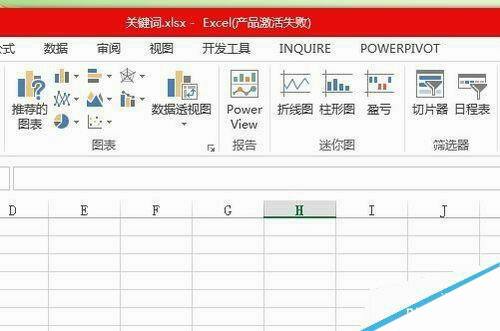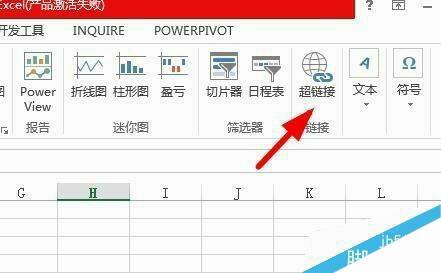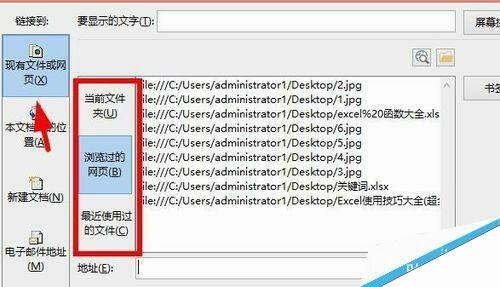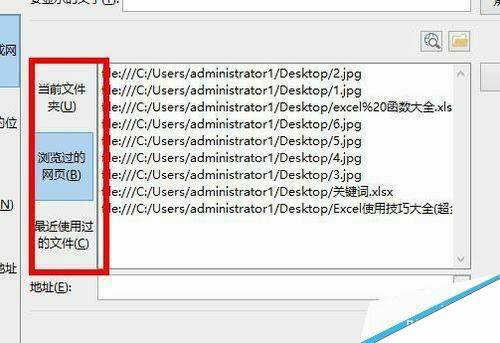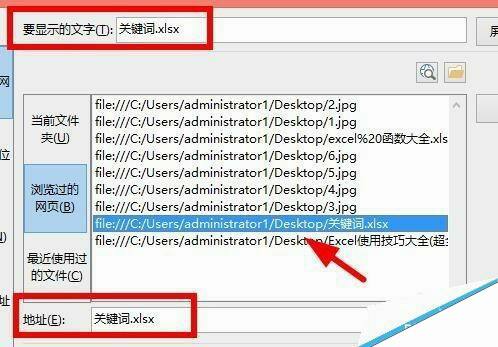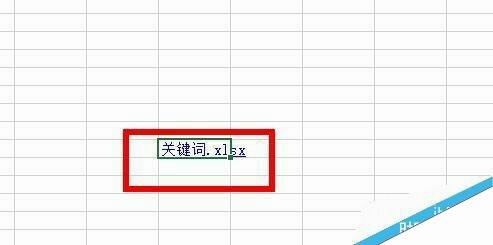在Excel中如何在不同的工作表之间建立超级链接?
办公教程导读
收集整理了【在Excel中如何在不同的工作表之间建立超级链接?】办公软件教程,小编现在分享给大家,供广大互联网技能从业者学习和参考。文章包含391字,纯文字阅读大概需要1分钟。
办公教程内容图文
2、然后,依次点击菜单栏中的“插入-超链接”。
3、在弹出的插入超链接对话框中,我们可以点击左侧的“现有文件或网页”。
4、接着,在图示的红框内,现在一个链接到的地址,包括“当前文件夹”“浏览过的网页”“最近使用过的文件”。
5、在这里我们选择“浏览过的网页”,然后选择图示的“关键词”。在最上面会出现“要显示的关键词”,地址中会出现链接的Excel。
6、单击确定即建立了如图所示的以“关键词”命名的超级链接。
办公教程总结
以上是为您收集整理的【在Excel中如何在不同的工作表之间建立超级链接?】办公软件教程的全部内容,希望文章能够帮你了解办公软件教程在Excel中如何在不同的工作表之间建立超级链接?。
如果觉得办公软件教程内容还不错,欢迎将网站推荐给好友。